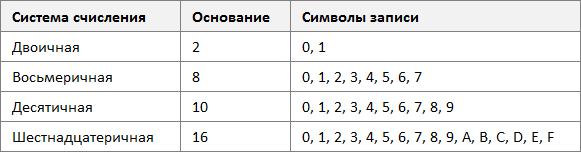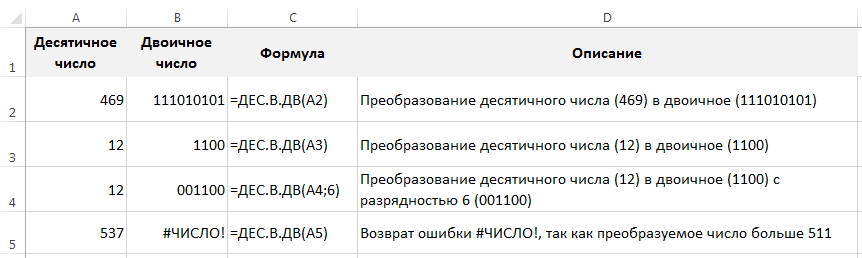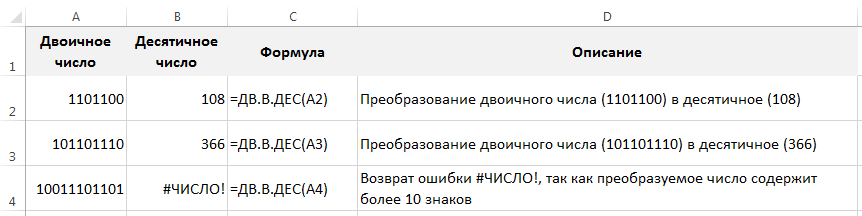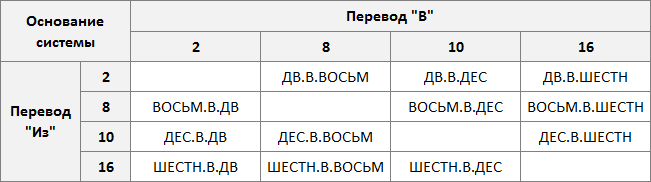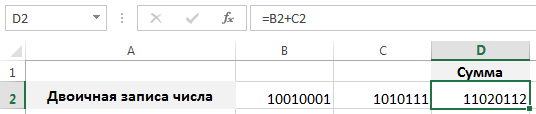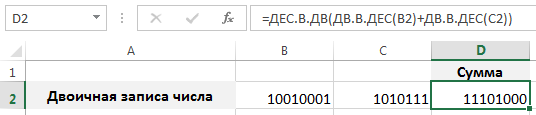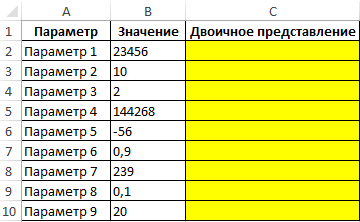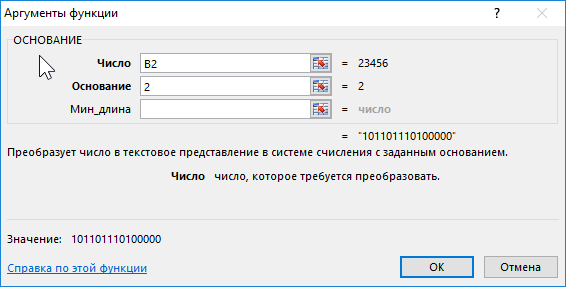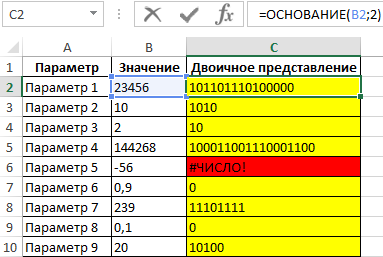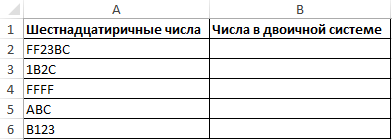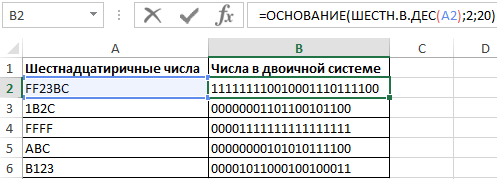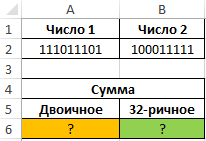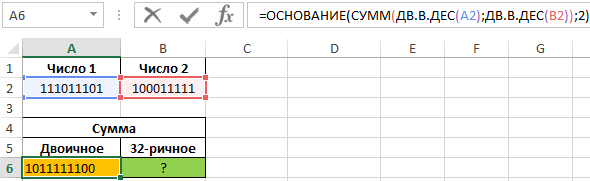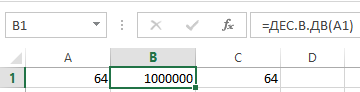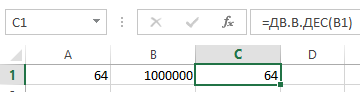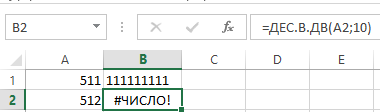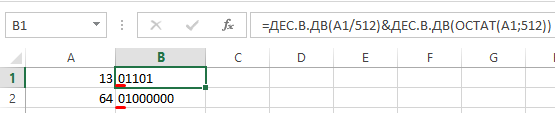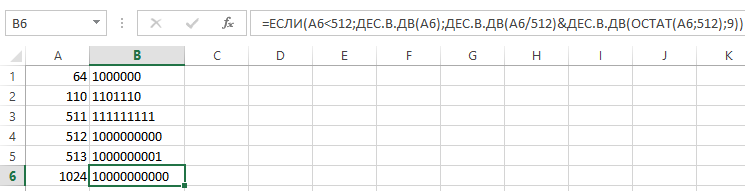Изучим стандартные способы перевода чисел в различные системы счисления в Excel: двоичную, восьмеричную, десятичную и шестнадцатеричную.
Помимо повсеместно распространенной и всем нам хорошо известной десятичной системы счисления также используются и системы с другими основаниями (отличными от 10), например, двоичная, троичная, восьмеричная и т.д.
Большинство из них имеют достаточно широкое применение практически во всех современных электронных устройствах, в программировании или компьютерной документации.
В Excel есть возможность стандартными средствами переводить данные в четырех системах счисления:
Давайте подробно остановимся на основных вариантах преобразования данных.
Перевод числа из десятичной в двоичную систему в Excel
Для преобразования данных в двоичную запись в Excel существует стандартная функция ДЕС.В.ДВ (имя функции получается как первые буквы от слов ДЕСятичное В ДВоичное, дополнительно разделенное точками):
ДЕС.В.ДВ(число; [разрядность])
Преобразует десятичное число в двоичное.
- Число (обязательный аргумент) — десятичное целое число, которое требуется преобразовать;
- Разрядность (необязательный аргумент) — количество знаков для использования в записи.
Данный аргумент необходим если нужно приписать к двоичной записи данных ведущие нули. К примеру, число 1101 с разрядностью 7 будет иметь вид 0001101.
Обратите внимание, что Excel накладывает определенные ограничения на размер преобразуемых данных.
Двоичная запись не должна занимать более 10 знаков, поэтому десятичное число, соответственно, не должно быть больше 511 или меньше -512, иначе в качестве значения функция ДЕС.В.ДВ вернет ошибку.
Перевод числа из двоичной в десятичную систему в Excel
Для осуществления обратного перевода можно воспользоваться функцией ДВ.В.ДЕС:
ДВ.В.ДЕС(число)
Преобразует двоичное число в десятичное.
- Число (обязательный аргумент) — двоичное число, которое требуется преобразовать.
При этом разрядность в качестве аргумента функции для десятичной записи не используется.
Как и в случае с функцией ДЕС.В.ДВ при использовании ДВ.В.ДЕС существует ограничение на размер преобразуемых данных — не более 10 знаков в записи, в ином случае функция вернет значение ошибки.
Перевод в других системах счисления
Для других систем счисления (восьмеричной, шестнадцатеричной) также определен набор стандартных формул.
Для удобства мы составили таблицу со схемой выбора формулы для преобразования данных (в левом столбце указано откуда переводим данные, в верхней строчке — куда переводим):
Как и в примерах выше имена функций образуются по достаточно простому правилу — берутся первые буквы от названий систем в которых преобразуются данные и разделяются точками (ВОСЬМеричное В ШЕСТНадцатеричное и пр.)
Арифметические операции с данными
Операции в Excel осуществляются в десятичной системе счисления, поэтому при применении арифметических действий (сложение, вычитание и т.д.) для преобразованных данных учитывайте, что конечный результат также будет записан в десятичной записи:
Чтобы избежать подобной проблемы, необходимо сначала перевести все данные в десятичный вид, произвести требуемые вычисления, а уже затем вновь преобразовать полученный результат в исходную систему счисления:
Удачи вам и до скорых встреч на страницах блога Tutorexcel.ru!
Поделиться с друзьями:
Поиск по сайту:
Excel для Microsoft 365 Excel для Microsoft 365 для Mac Excel для Интернета Excel 2021 Excel 2021 для Mac Excel 2019 Excel 2019 для Mac Excel 2016 Excel 2016 для Mac Excel 2013 Excel для iPad Excel для iPhone Excel для планшетов с Android Excel 2010 Excel 2007 Excel для Mac 2011 Excel для телефонов с Android Еще…Меньше
Система чисел является систематическим способом представления чисел символьными символами и использует базовое значение для удобной группировки чисел в сжатой форме. Самая распространенная система числов — десятичная, которая имеет базовое значение 10, и набор символов 0, 1, 2, 3, 4, 5, 6, 7, 8 и 9. Однако существуют и другие числовые системы, которые могут быть более эффективными для определенной цели. Например, так как на компьютерах используется логическое значение для вычислений и операций, для выполнения вычислений и операций используется двоичная числовая система, которая имеет базовое значение 2.
Microsoft Office Excel есть несколько функций, которые можно использовать для преобразования чисел в числовые системы и из них:
|
Система номеров |
Базовое значение |
Набор символьных знаков |
|
Двоичный |
2 |
0,1 |
|
Восьмеричном |
8 |
0, 1, 2, 3, 4, 5, 6, 7 |
|
Действительное. |
10 |
0, 1, 2, 3, 4, 5, 6, 7, 8 и 9 |
|
Шестнадцатеричный |
16 |
0, 1, 2, 3, 4, 5, 6, 7, 8, 9, A, B, C, D, E, F |
Для этого используйте функцию ДВ.В.Е.
|
|
Для этого используйте функцию ДВ.В.EX.
|
|
Для этого используйте функцию ДВ.В.ВЕХ.
|
|
Для этого используйте функцию DEC2BIN.
|
|
Для этого используйте функцию DEC2HEX.
|
|
Для этого используйте функцию DEC2OCT.
|
|
Для этого используйте функцию HEX2BIN.
|
|
Для этого используйте функцию HEX2DEC.
|
|
Для этого используйте функцию HEX2OCT.
|
|
Для этого используйте функцию ВОСЬМ.В.ДВ.
|
|
Для этого используйте функцию ВОСЬМ.В.Е.
|
|
Для этого используйте функцию ВОСЬМ.В.EX.
|
|
Нужна дополнительная помощь?
Перейти к содержимому
Системы исчисления в программе «Эксель».
В мире существует множество различных способов записи чисел и систем исчисления. В текущем столетии самыми популярными являются системы исчисления:
• Двоичная;
• Восьмеричная;
• Десятеричная;
• Шестнадцатеричная.

Для удобства перевода чисел из различных систем в привычную большинству пользователей десятеричную систему, а так же перевода чисел между восьмеричной, двоичной, шестнадцатеричной системами существует целый ряд функций. Эти функции позволяют произвести перевод чисел из одной системы в другую.
Рассмотрим эти функции:
• ДЕС.В.ДВ( ) – переводит десятичные числа в двоичные;
• ДЕС.В.ВОСЬМ( ) – переводит десятичные числа в восьмеричные;
• ДЕС.В.ШЕСТН( ) – переводит десятичные числа в шестнадцатеричные;
• ВОСЬМ.В.ДВ() – переводит восьмеричные в двоичные;
• ВОСЬМ.В.ДЕС() – переводит восьмеричные десятичные;
• ВОСЬМ.В.ШЕСТН() – переводит восьмеричные в шестнадцатеричные;
• ШЕСТН.В.ВОСЬМ() – переводит шестнадцатеричные в восьмеричные;
• ШЕСТН.В.ДВ() – переводит шестнадцатеричные в двоичные;
• ШЕСТН.В.ДЕС() – переводит шестнадцатеричные в десятичные;
• ДВ.В.ВОСЬМ() – переводит двоичные в восьмеричные;
• ДВ.В.ДЕС() – переводит двоичные в десятичные;
• ДВ.В. ШЕСТН() – переводит двоичные в шестнадцатеричные.
Пример использования:
• Установить курсор в ячейку, которой будет присвоено значение;
• Выбрать необходимую функцию при помощи мастера функций в зависимости от того в какую систему исчисления вы хотите перевести число;
• В появившемся окне указать ячейку с переводимым числом или прописать само число;
• Указать количество разрядов – количество знаков в написании числа при необходимости (для функций перевода в десятичную систему количество разрядов не указывается).
• Нажать «Enter» или «Ok».
Скачать таблицу перевода чисел между двоичной, восьмеричной, десятеричной и шестнадцатеричной системами исчисления.
Как в экселе переводить в другие системы счисления
Система чисел является систематическим способом представления чисел символьными символами и использует базовое значение для удобной группировки чисел в сжатой форме. Самая распространенная система числов — десятичная, которая имеет базовое значение 10, и набор символов 0, 1, 2, 3, 4, 5, 6, 7, 8 и 9. Однако существуют и другие числовые системы, которые могут быть более эффективными для определенной цели. Например, так как на компьютерах используется логическое значение для вычислений и операций, для выполнения вычислений и операций используется двоичная числовая система, которая имеет базовое значение 2.
Microsoft Office Excel есть несколько функций, которые можно использовать для преобразования чисел в числовые системы и из них:
Функция ОСНОВАНИЕ в Excel переводит число в систему счисления
Функция ОСНОВАНИЕ выполняет преобразование числового значение в указанную систему счисления (двоичная, восьмеричная, шестнадцатеричная и т. д.) и возвращает соответствующий результат в виде текстовой строки.
Примеры использования функции ОСНОВАНИЕ в Excel
Пример 1. Для хранения чисел в БД удобно использовать их представление в двоичной системе счисления. Выполнить преобразование представленных значений.
Для преобразования используем формулу:
- B2 – число, которое требуется преобразовать;
- 2 – указатель вида системы счисления.
Выполним преобразование для всех чисел. Полученный результат:
Ошибка #ЧИСЛО! Возникла потому, что -56 находится вне диапазона допустимых значений (отрицательное число). Результат вычисления формулы =ОСНОВАНИЕ(0,9;2) эквивалентен результату =ОСНОВАНИЕ(0;2), поскольку рассматриваемая функция усекает дробные значения аргумента число до целых значений.
Перевод числа из одной системы счисления в другую в Excel
Пример 2. Преобразовать числа, записанные в шестнадцатеричной системе счисления в двоичную систему с длиной полученной строки не менее 20 символов.
В Excel предусмотрена формула ШЕСТН.В.ДВ, однако она поддерживает значения из диапазона от FFFFFFFE00 до 1FF. Поэтому выполним промежуточное преобразование в десятичную систему и воспользуемся функцией ОСНОВАНИЕ для перевода в двоичную:
- ШЕСТН.В.ДЕС(A2) – исходное число, преобразованное в десятичную систему счисления;
- 2 – указание на вид системы счисления;
- 20 – минимальное количество символов в возвращаемой строке.
Сложение чисел в разных системах счисления в Excel
Пример 3. Отобразить результаты сложения двух чисел, записанных в двоичной системе, в виде чисел в десяти- и тридцатидвухричных системах счисления.
В ячейке A6 запишем следующую формулу:
Функция ДВ.В.ДЕС преобразует числа из двоичной в десятеричную систему.
В ячейке B6 запишем формулу:
В данном способе выполняется преобразование в понятную многим десятичную систему счисления, в которой и выполняется операция сложения чисел (вместо, например, алгоритма сложения в столбик в двоичной системе, где необходимо учитывать правила: 0+0=0, 1+1=10 и т. д.). Функцией ОСНОВАНИЕ выполняется преобразование результата в требуемые системы исчисления. Пример расчета:
Как в экселе переводить в другие системы счисления
Для Преобразование систем счисления полезности Kutools for Excel, легко переводить из одной системы счисления в другую без использования формул. Например, вы можете легко преобразовать двоичный код в шестнадцатеричный, восьмеричный в десятичный, десятичный в шестнадцатеричный, ascii в шестнадцатеричный и т. Д. Всего за несколько кликов в Excel.
- Повторное использование чего угодно: Добавляйте наиболее часто используемые или сложные формулы, диаграммы и все остальное в избранное и быстро используйте их в будущем.
- Более 20 текстовых функций: Извлечь число из текстовой строки; Извлечь или удалить часть текстов; Преобразование чисел и валют в английские слова.
- Инструменты слияния : Несколько книг и листов в одну; Объединить несколько ячеек / строк / столбцов без потери данных; Объедините повторяющиеся строки и сумму.
- Разделить инструменты : Разделение данных на несколько листов в зависимости от ценности; Из одной книги в несколько файлов Excel, PDF или CSV; От одного столбца к нескольким столбцам.
- Вставить пропуск Скрытые / отфильтрованные строки; Подсчет и сумма по цвету фона ; Отправляйте персонализированные электронные письма нескольким получателям массово.
- Суперфильтр: Создавайте расширенные схемы фильтров и применяйте их к любым листам; Сортировать по неделям, дням, периодичности и др .; Фильтр жирным шрифтом, формулы, комментарий .
- Более 300 мощных функций; Работает с Office 2007-2019 и 365; Поддерживает все языки; Простое развертывание на вашем предприятии или в организации.
Нажмите Кутулс > Конверсия > Преобразование систем счисления. Смотрите скриншоты:
Примечание: если вы переместили Режим панели инструментов Kutools в Узкий, Пожалуйста, нажмите Кутулс > Content > Преобразование систем счисления. Смотрите скриншот:
Преобразование двоичного кода в шестнадцатеричный или наоборот без использования формулы
Для преобразования двоичного кода в шестнадцатеричный вам необходимо сделать следующее.
1. Выберите диапазон с двоичными значениями, который необходимо преобразовать в шестнадцатеричный, а затем примените утилиту, нажав Кутулс > Конверсия > Преобразование систем счисления.
2. в Преобразование систем счисления диалоговое окно, выберите Двоичный в первом Тип конверсии выберите Шестнадцатеричная во втором поле, а затем щелкните OK кнопка. Смотрите скриншот:
Внимание: Для преобразования шестнадцатеричного в двоичный формат замените параметры, просто нажав 
3. Затем Kutools for Excel всплывает диалоговое окно, в котором указано, сколько ячеек было преобразовано, щелкните значок OK кнопку.
Теперь все двоичные значения в выбранном диапазоне немедленно преобразуются в шестнадцатеричное, как показано ниже.
Преобразование восьмеричного числа в десятичное или наоборот без использования формулы
Кроме того, с помощью этой утилиты вы можете легко преобразовать восьмеричное число в десятичное или наоборот.
1. Выберите диапазон с восьмеричными значениями, который необходимо преобразовать в десятичное, а затем примените утилиту, нажав Кутулс > Конверсия > Преобразование систем счисления.
2. в Преобразование систем счисления диалоговое окно, выберите восьмеричный в первом Тип конверсии выберите Десятичная дробь во втором поле, а затем щелкните OK кнопка. Смотрите скриншот:
Внимание: Для преобразования десятичного числа в восьмеричное замените параметры в Преобразование систем счисления диалог, как вам нужно.
3. Затем Kutools for Excel всплывает диалоговое окно, в котором указано, сколько ячеек было преобразовано, щелкните значок OK кнопку.
Вы можете видеть, что все восьмеричные значения в выбранном диапазоне немедленно преобразуются в десятичные. Смотрите скриншот:
Преобразование десятичной дроби в шестнадцатеричную или наоборот без использования формулы
В этом разделе говорится о преобразовании десятичной дроби в шестнадцатеричную или наоборот с помощью утилиты преобразования числовых систем Kutools for Excel.
1. Выберите диапазон с десятичными значениями, который необходимо преобразовать в шестнадцатеричный, и нажмите Кутулс > Конверсия > Преобразование систем счисления применить утилиту.
2. в Преобразование систем счисления диалоговое окно, выберите Десятичная дробь в первом Тип конверсии выберите Шестнадцатеричная во втором поле, а затем щелкните OK кнопка. Смотрите скриншот:
Внимание: Для преобразования шестнадцатеричного числа в десятичное необходимо выбрать Шестнадцатеричная в первом Тип конверсии поле и выберите Десятичная дробь во втором поле. Или просто нажмите 
3. Затем Kutools for Excel всплывает диалоговое окно, в котором указано, сколько ячеек было преобразовано, щелкните значок OK кнопку.
Затем все десятичные значения в выбранном диапазоне преобразуются в шестнадцатеричное, как показано ниже.
Преобразование ascii в шестнадцатеричный или наоборот без использования формулы
Чтобы преобразовать символ ascii в шестнадцатеричный или наоборот, сделайте следующее.
1. Выберите диапазон с символами ascii, который нужно преобразовать в шестнадцатеричный, затем щелкните Кутулс > Конверсия > Преобразование систем счисления применить утилиту.
2. в Преобразование систем счисления диалоговое окно, выберите ASCII Характеристики в первом Тип конверсии выберите Шестнадцатеричная во втором поле, а затем щелкните OK кнопка. Смотрите скриншот:
Внимание: Для преобразования шестнадцатеричного числа в десятичное выберите Шестнадцатеричная в первом Тип конверсии поле и выберите Символы ASCII во втором поле.
3. Затем Kutools for Excel всплывает диалоговое окно, в котором указано, сколько ячеек было преобразовано, щелкните значок OK кнопку.
Теперь все символы ascii в выбранном диапазоне преобразованы в шестнадцатеричный. Смотрите скриншот:
Демо: преобразование между разными системами счисления без использования формул в Excel
Kutools for Excel
Описанная выше функциональность — лишь одна из 300 мощных функций Kutools for Excel.
Предназначен для Excel(Office) 2021, 2019, 2016, 2013, 2010, 2007 и Office 365. Бесплатно скачать и использовать в течение 60 дней.
Перейти к содержимому
Функция ДЕС.В.ДВ() преобразует десятичное число в двоичное (в англ. версии DEC2BIN) Аналогичные этому, есть преобразователи в восьмиричное, шестнадцатиричное число: ДЕС.В.ВОСЬМ() и ДЕС.В.ШЕСТ()
Обратное действие – функция ДВ.В.ДЕС().
Количество символов двоичного числа ограничена 9 разрядами, т.е. таким образом excel может преобразовать в двоичное число не больше 511, даже попытка искусственно увеличить разрядность не помогает:
Но, тем не менее если все-таки хочется преобразовывать в двоичные числа большие 111111111, выход есть, нужно вспомнить о функции ОСТАТ(), или в англ. версии – MOD(). Функция возвращает остаток от деления аргумента «число» на значение аргумента «делитель». Т.е. ОСТАТ(512/512) = 0, ОСТАТ(513/512) = 1 и т.д.
Решение:
- Находим двоичное число от дроби: исходное число, деленное на 512.
- Находим двоичное число от остатка, указываем количество разрядов – 9.
- Сцепляем их вместе, хотя бы амперсандом (&). Тут возможны варианты, но это самое простое.
=ДЕС.В.ДВ(A1/512)&ДЕС.В.ДВ(ОСТАТ(A1;512);9)
Если вам не нужен нолик перед числом (а он появляется, если делить число меньше 512, например 64), то можно обернуть выражение в проверочную функцию ЕСЛИ. Полный вид заклинания, позволяет превращать десятичные числа до 262143 (512^2) в двоичные:
=ЕСЛИ(A1<512;ДЕС.В.ДВ(A1);ДЕС.В.ДВ(A1/512)&ДЕС.В.ДВ(ОСТАТ(A1;512);9))